Како променити позадину закључаног екрана оперативног система Виндовс 11
Мицрософт Виндовс 11 Јунак / / August 24, 2021

Последњи пут ажурирано дана

Као и Виндовс 10, нови Мицрософтов оперативни систем Виндовс 11 укључује закључани екран. Али слику можете променити у нешто друго. Ево како.
Виндовс 11 има закључани екран што је много попут Виндовс 10, и можете променити позадину. Не треба мешати са екраном за пријављивање на који уносите лозинку или ПИН да бисте дошли до радне површине. То је први екран који приказује време, информације о апликацији и позадину.
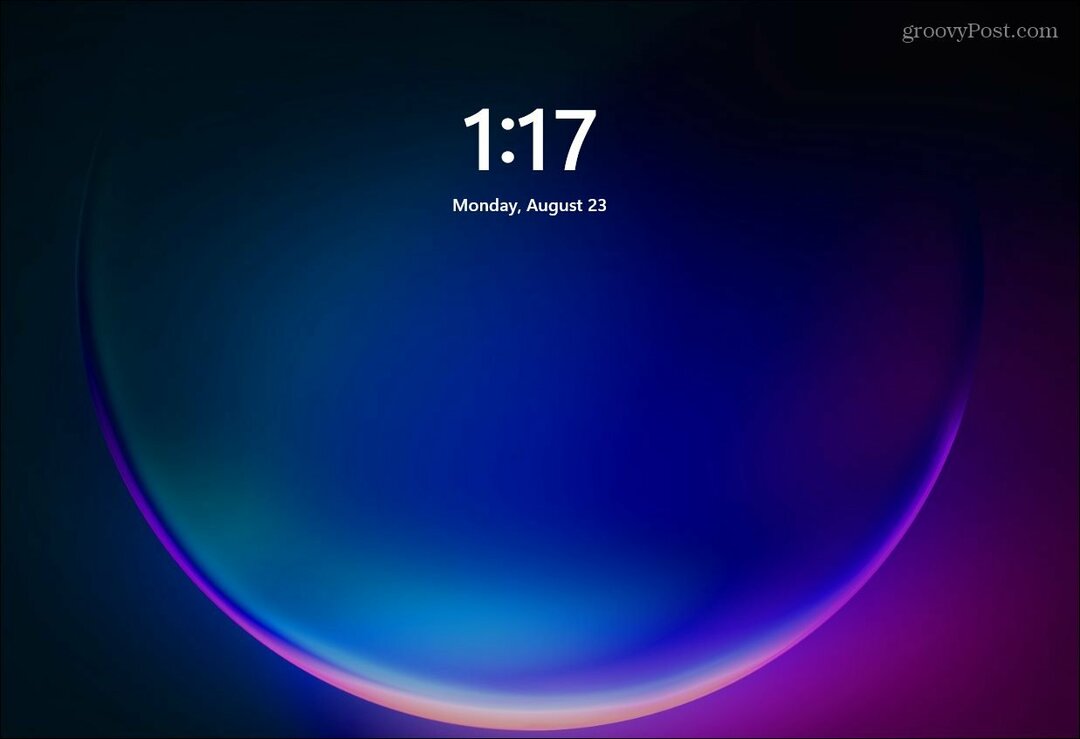
Када покренете Виндовс 11, прва ствар коју ћете видети је позадина закључаног екрана.
Промените позадину закључаног екрана оперативног система Виндовс 11
Да бисте променили позадину закључаног екрана, кликните на Почетак дугме, а затим кликните на Подешавања икона. Алтернативно, можете користити тастерска пречицаВиндовс тастер + И да бисте директно отворили Подешавања.

Када се поставке покрену, кликните на Персонализација са листе на левој страни. Затим кликните на Закључавање екрана дугме са менија са десне стране у одељку „Персонализација“.
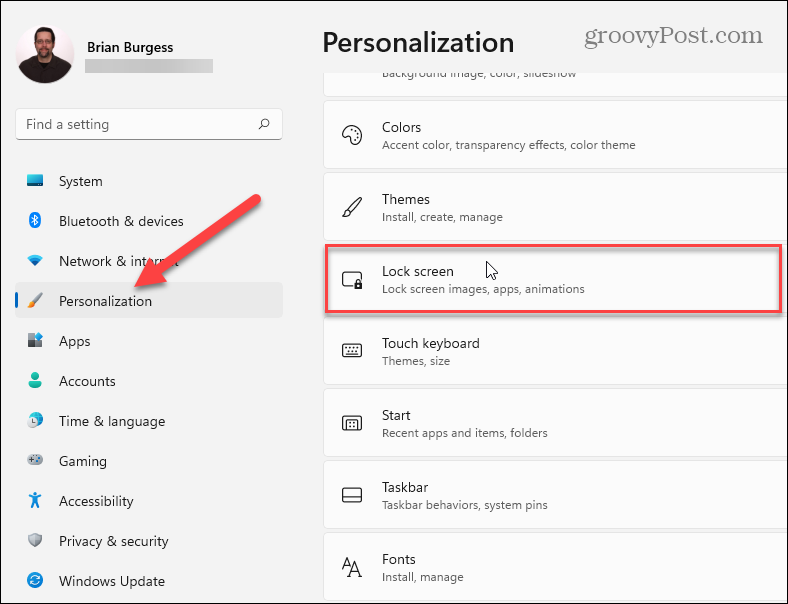
Сада, под Персонализујте> Закључани екран одељак, кликните на падајући мени у одељку „Персонализујте закључани екран“. Ту имате три могућности.
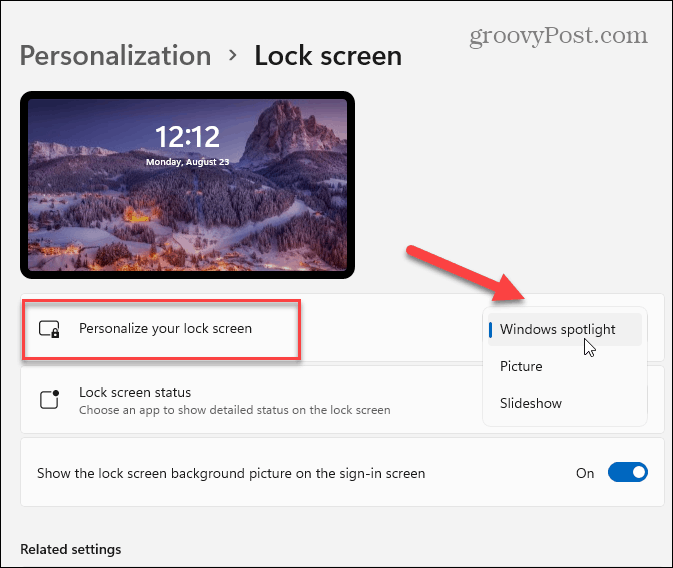
- Виндовс Спотлигхт: Виндовс аутоматски поставља слике.
- Слика: Ово вам омогућава да изаберете слику из Мицрософта или фотографију из своје колекције. Потребно је само да га потражите и поставите као позадину закључаног екрана.
- Пројекција слајдова: Ово вам омогућава да одаберете фасциклу са фотографијама и другим сликама и оне ће се ротирати у редовним интервалима.
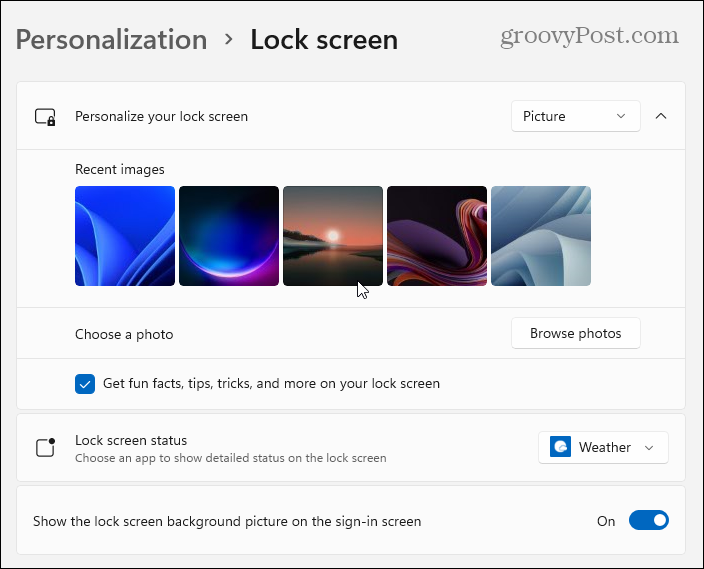
Можете изабрати слике које су већ укључене у Виндовс 11 или прегледати своје фотографије.
Када изаберете слику коју желите да користите за закључани екран, можда ћете желети да промените које апликације приказују обавештења. Да бисте то урадили, кликните на мени поред „Статус закључаног екрана“ и изаберите апликацију. Имајте на уму да не можете изабрати ниједно ако не желите да се било шта приказује.
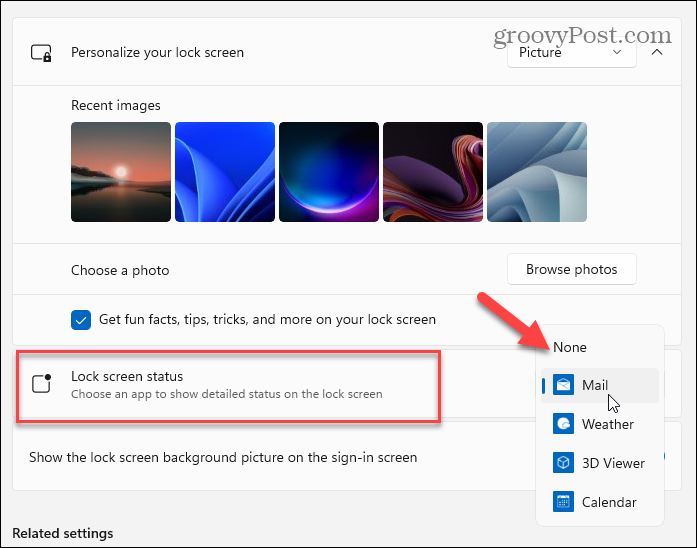
Када притиснете Ентер на тастатури, кликнете мишем или превучете нагоре на уређају са екраном осетљивим на додир - прелази се на екран за пријављивање. Када поставите позадину закључаног екрана, она ће се променити и на екрану за пријављивање. Али можете га онемогућити.
Док сте у Персонализујте> Закључани екран одељак, искључите дугме „Прикажи позадинску слику закључаног екрана на екрану за пријављивање“.
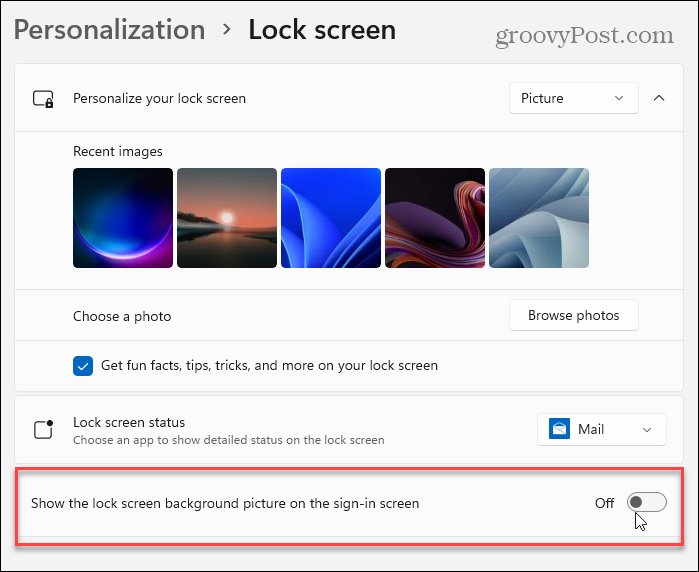
То је све. За више информација о прилагођавању изгледа ОС -а погледајте наш чланак промена позадине радне површине. А за кориснике оперативног система Виндовс 10 читајте о томе искључивање огласа на закључаном екрану.
Како очистити Гоогле Цхроме кеш меморију, колачиће и историју прегледања
Цхроме одлично ради са чувањем ваше историје прегледања, кеша и колачића ради оптимизације перформанси прегледача на мрежи. Њено како да ...
Усклађивање цена у продавници: Како доћи до цена на мрежи док купујете у продавници
Куповина у продавници не значи да морате платити веће цене. Захваљујући гаранцијама за усклађивање цена, можете остварити интернетске попусте док купујете у ...
Како поклонити претплату на Диснеи Плус дигиталном поклон картицом
Ако сте уживали у Диснеи Плус -у и желите да га поделите са другима, ево како да купите претплату на Диснеи+ Гифт за ...
Ваш водич за дељење докумената у Гоогле документима, табелама и слајдовима
Можете лако сарађивати са Гоогле-овим веб апликацијама. Ево вашег водича за дељење у Гоогле документима, табелама и презентацијама са дозволама ...
